こんにちは。ご視聴ありがとうございます。
この動画では、脱獄アプリを使った、システム全体のフォント変更について、ご紹介します。
動画だけでは分かりづらいため、概要欄の説明も合わせてご覧下さい。
○用意するもの
・脱獄済みのiPhoneやiPad (私の利用環境はiPhone7 iOS11.3.1 Electraにて脱獄)
・Anemone,Filza File Manager (脱獄アプリ)
・日本語や英語のフォントファイル(下にURLあります)
○簡単な手順
①Filza File Managerをインストール
②Filzaを使って古いバージョンのAnemoneをインストール
③フォントファイルのダウンロードと解凍
④Anemoneを起動し、適用
○文章での説明
フォント変更には“Anemone”という脱獄アプリをインストールします。
しかし、Cydiaを使ったインストール(=最新のバージョン)では、フォント変更はできないため、ver2.1.7-7の古いものをインストールする必要があります。
そこで、古いバージョンのアプリをインストールするためのツールとして、まずは、“Filza File Manager”という脱獄アプリをCydiaからインストールして下さい。
その後、古いバージョンのAnemoneをインストールします。
↓Anemoneはこちらからダウンロードできます↓
http://apt.thebigboss.org/repofiles/cydia/debs2.0/anemone_2.1.7-7.deb
その後、こちらのURLから、フォントをダウンロードして下さい。
↓日本語のフォント↓
https://www.dropbox.com/sh/i83rj4n9j9uq125/AAD7o6ieJOnFup4HaQREyvJfa/Japanese%20Font(iOS11)?dl=0&subfolder_nav_tracking=1
↓英語のフォント↓
https://yalujailbreak.net/anemone-fonts-ios-11/
好きなフォント(動画内ではJK Gothic)をダウンロードしたら、Filzaで開き、ダウンロードしたzipファイルをタップして解凍します。そして、解凍後のフォルダ内にある「~.theme」をコピーします。その後、/library/theme にペーストします。
Anemoneを起動し、ダウンロードしたフォントにチェックマークを入れ、Enableにし、apply。リスプリングすることで、フォント変更できます。
わからないことがあれば、コメントをお願いします。
簡単な説明で分かりにくい節も多くあったと思いますが、最後まで見て下さり、ありがとうございました。
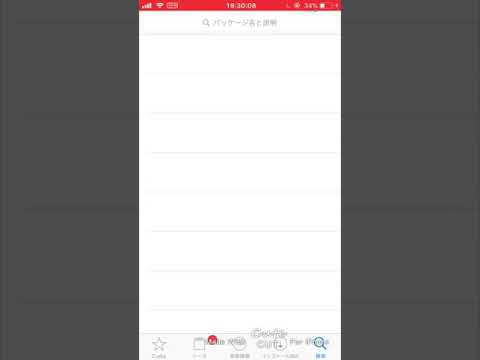


Comments